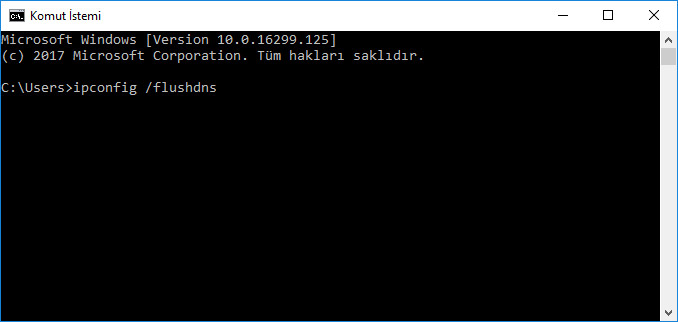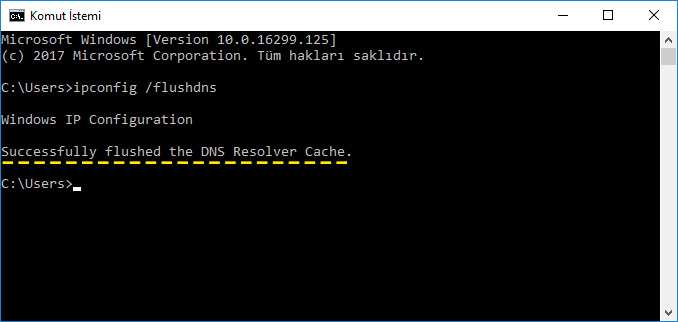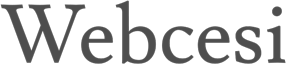İnternet Bağlantısı Yok
İnternet Bağlantınızın olmadığı zaman karşınıza gelen bir problemdir. Bu internet bağlantısı yok probleminin olma nedenleri genelde hep aynıdır. Çok nadir farklı sebeplerden ötürü olarak internet bağlantı sorunu yaşarsınız. Bu yazımda da sizlere İnternet Bağlantı problemi nasıl çözülebileceğini yani çözme yöntemlerini sizlerle paylaşacağım. İnternet bağlanma sorunlarını çözmek için aşağıda sizlere maddeler halinde çözüm yöntemlerini belirteceğim.
İnternet problemlerinin çözümlerini ayrı başlıklar halinde çözümlerini detaylı bir şekilde yazacağım. (Yaşanan bağlantı problemlerinin geneli Web Tasarım sitelerine girerken karşılaşılır.)
- Modem Kaynaklı Problemler
- DNS Ayarlarının Değiştirilmesi
- Bilgisayar DNS Temizlenmesi
Not: Yukarıdaki başlıklar genel yaşanan problemlerdir. Kesin çözüm niteliğinde değildir. Eğer çözüm yöntemlerine göz attıktan sonra yanıt alamazsanız İnternet hizmetini aldığınız firma ile görüşmeniz sizin için en faydalı işlem olacaktır.
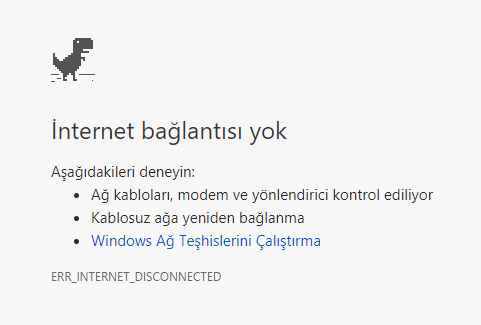
Modem Kaynaklı Problemler
Modem kaynaklı problemler için klasik çözüm yöntemi olan modem cihazınızı yeniden başlatmaktır. Peki ya bu işlemi yapmanızın temel nedeni nedir? Modem cihazınızı yeniden başlattığınız zaman yani açıp kapadığınız zaman cihazın içindeki bir takım yazılım komutları yeniden başlatılacaktır ve tekrardan sunucuya İnternet isteği gönderilecektir. Bu da İnternet’in gelmesini sağlayabilir.
Modemin Yeniden Başlatılması Çözüm Olabilir.
DNS Ayarlarının Değiştirilmesi
DNS Ayarlarının değiştirilmesi İnternet’e bağlanma problemlerinizi ortadan kaldırabilir. Bir konuyu da eklemek isterim DNS adreslerini değiştirmeniz başka bir ülke veya sunucu üzerinden giriş yapmanızı sağlayacaktır. Başka bir ülkeden veya sunucudan İnternet çıkışı yapmak sizin için bir sorun oluşturmaz ama güvenilir DNS sunucularına bağlandığınıza emin olun. Size aşağıda Google DNS lerini paylaşıyorum.
Aşağıdaki DNS değiştirme talimatlarına uyulduğu taktirde İnternet Bağlantı Probleminize çözüm olabilir.
- Denetim Masası -> Ağ ve İnternet -> Ağ bağlantıları
- Yukarıdaki “Ağ bağlantıları” sekmesini açın.
- Önünüze çıkan bölümde hangi bağdaştırıcı ile İnternet’e bağlanıyorsanız sağ tıklayıp “Özellikler” bölümüne tıklayın.
- Önünüze çıkan listeden “İnternet Protokolü Sürüm 4 (TCP/IPv4)” seçeneğinin üzerine tıklayıp hemen alttaki özellikler butonuna tıklıyoruz.
- Tekrardan önümüze bir pencere gelecek bu pencerenin alt bölümünde “Aşağıdaki DNS sunucu adreslerini kullan” ifadesini seçerek kutucukların içine aşağıdaki numaraları yazıyoruz.
- Tercih edilen DNS sunucusu : 8.8.8.8
- Diğer DNS Sunucusu : 8.8.4.4
- Tamam dedikten sonra tarayıcınızı kapatıp yeniden açabilirsiniz.
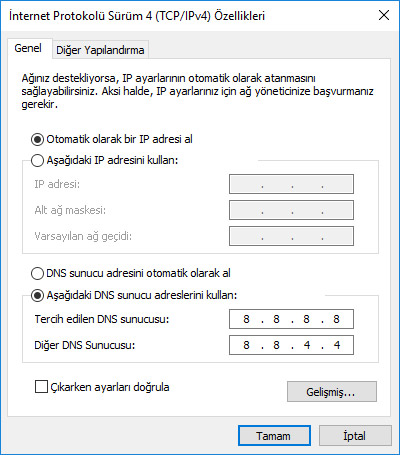
Bilgisayar DNS Temizlenmesi
işlemi için CMD Komut sistemi üzerinden yapılan bir takım işlemler vardır. Bu işlemleri de genellikle sistem içinde bir arıza olduğu zaman ve sistemin çalışmadığı zaman yapılmaktadır. Yani Modeminizde bir bağlantı hatası alıyorsanız yapmanızda fayda var demektir. Ama bu kesin bir çözüm olmayabilir. Size aşağıda bilgisayarınızda DNS temizlemesi yapmayı göstereceğim.
- Başlat -> CMD (Komut Sistemi) Açılır
- Açılan ekrana “ipconfig /flushdns” yazılır.
- Sonrasında aksi bir durum olmadığı sürece bilgisayarınızdaki dns cacheleri silinmiş olur.